Прога для форматирования sd карт. Быстрое и качественное форматирования sd карт
Приветствуем всех посетителей сайта. В этом мире нет ничего вечного. Казалось бы, мало что может обеспечить такую же сохранность цифровой информации, как флеш карта памяти. Электронные данные записанные на карту расширения памяти могут храниться и использоваться на протяжении нескольких лет. Однако бывают случаи, когда даже флеш карта дает сбой. В этот момент необходимо обратиться к услугам программы sdformatter. Сегодняшнюю публикацию мы посвятим именно ей.
Бесплатная утилита под названием sdformatter 3.1 предназначена выполнять процесс форматирования файловой системы карт памяти форматов SDHC, SD, microSD, SDXC. Думаю, вам знакома неприятная ситуация, когда карта памяти фотоаппарата, смартфона или же видеокамеры перестает функционировать. Давайте перечислим основные признаки неисправности обычной карты памяти SD:
- ОС компьютера и телефона не распознают карту в качестве съемного диска;
- проблемы со считыванием с карты памяти каких либо файлов;
- не удается стандартными методами форматировать флешку;
- не возможно записать новые файлы или удалить уже имеющиеся.
Согласитесь, весьма печальный случай. Здесь самым плохим концом этой истории может быть только полный выход из строя флеш карты памяти. Учитывая все обстоятельства, для восстановления работоспособности флешки потребуется ее полное форматирование. Все данные записанные на карту, к сожалению, будут удалены. Тем не менее, не стоит забывать, что главная наша цель - вернуть флешку в рабочее состояние.
Вы можете программное обеспечение sdformatter скачать с сайт без регистрации, совершенно бесплатно. Ссылки для загрузок указаны в данной статье. Вам нужно скачать архив на компьютер и пройти процесс установки программы. В архиве объемом 6 Мб находится только установочный файл утилиты. Закончив с установкой sdformatter, запускайте ее с ярлыка, расположенного на рабочем столе вашего ПК. В качестве примера мы с вами данной программой осуществим тестовое форматирование карты памяти SD. Эта карта имеет небольшой объем - всего 1 Гб дискового пространства.
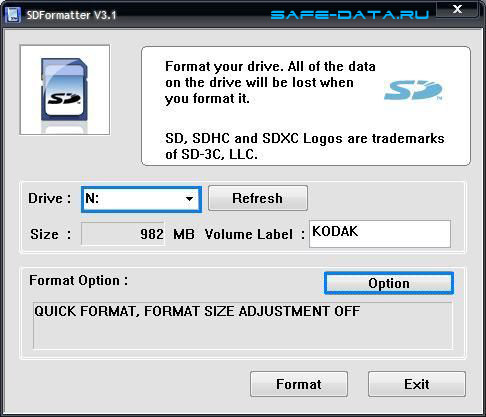
Первое, что бросается в глаза - это минимализм в оформлении рабочего окна sdformatter. Несмотря на отсутствие перевода интерфейса на русский язык, здесь все предельно просто и понятно. В первую очередь нам нужно в разделе "Drive" указать ту флешку, которая будет подвержена форматированию. Если вы запустили утилиту раньше, чем подключили карту, то подключите флешку и нажмите кнопку "Refresh". После этого уже можно выбрать форматируемую SD карту. Перед стартом форматирования не помешает заглянуть в опции программы.
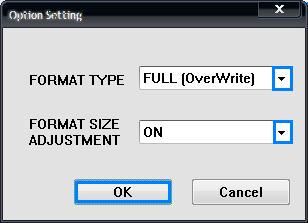
В настройки sdformatter можно попасть при помощи нажатия кнопки "Option". Как и предполагалось, выбор настроек процесса форматирования здесь не велик. И тем не менее, нам доступна возможность изменения способ форматирования и регулировка размера нового формата карты SD. Выставляйте нужные вам параметры и сохраняйте изменения. Программа будет осуществлять форматирование, пользуясь заданными настройками.
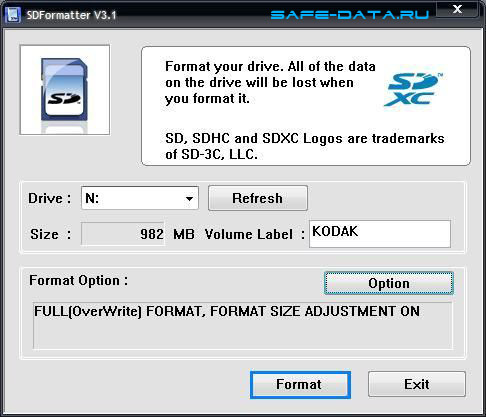
Опции форматирования карты памяти обозначены, теперь можно начинать само форматирование. Данный процесс стартует при нажатии "Format". После этого у вас на экране должно появиться окно с предупреждением. В нем говориться о том, что не нужно извлекать карту во время его форматирования. Вы уверены, что хотите начать форматирование? Нажатием кнопки "OK" даем добро на старт этого этапа реанимации карты памяти SD.
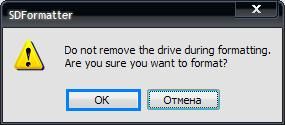
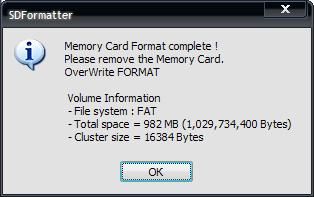
Окончание форматирования носителя данных будет ознаменовано появлением маленького информационного окна. В нем будет указана полная статистика прошедшего процесса, например файловая система диска, его размер и размер кластера. Из этого сообщения можно сделать вывод, что операция прошла успешно. Флеш карта отформатирована и полностью готова к дальнейшей работе. Если же вам очень важны были данные, которые были записаны на эту SD карту, то вы вполне можете прибегнуть к услугам различного рода утилит для восстановления информации с форматированных флеш карт памяти SD.
Удачного восстановления данных!
www.sdcard.org
ПОХОЖИЕ ПРОГРАММЫ
SD Formatter 4.0 - Утилита форматирует все карты памяти SD. Продукт ассоциации изготовителей этих карт, обеспечивает после исполнения форматирования, максимальную их производительность. Ваш персональный компьютер должен иметь устройство для чтения карт памяти, для применения данного инстумента.
Форматирование инструментами ОС карты памяти SD, сможет снизить ее эффективность. И если Вы верно не изберете вид системы файлов, то карта отнюдь не будет распознана многочисленными камерами и смартфонами. Лишь применяя рассматриваемую утилиту, можете получить 100 процентную гарантию правильности форматирования карты памяти. Она специализируется на форматировании только SD карт и очень эффективно выполняет свою работу. Поддерживаются совершенно все доступные типы карт памяти SD – SDHC, SDXC, SD и microSD. Вставьте карту, какую Вы желаете отформатировать в соответственный слот Вашего ПК, запустите утилиту и выберите буковку диска, соответствующего карте памяти. Программа покажет метку тома и размер памяти избранного диска. Вы можете поменять метку тома. Прежде чем запустить формат, щелкните по клавише настройки параметров, чтоб выбрать тип форматирования. Можете выбрать: быстрый формат, полный формат (перезапись) или полный формат (стирание). Перезапись является лучшим типом, если Вы желаете отдать SD карту кому-либо, так как удалит совершенно всю информацию без способности восстановления. Есть возможность указать также размер памяти кратным количеству цилиндров, что может тот незначительно уменьшить, но сделает совместимым с множеством устройств. После установки параметров, нажмите на клавишу формат, форматирование отработает и карта будет готова для дальнейшего употребления.
Информация о программе
Название: SD Formatter 4.0
Год выпуска: 2012
Платформа: Windows XP / Vista / 7 / 8
Язык интерфейса: Английский
Лицензия: Freeware
Официальный сайт: sdcard.org
Размер: 6.25 Мб
Скачать с DepositFiles.com
Скачать с TurboBit.net
Скачать с LetitBit.net
Скачать с Vip-File.com
Скачать с Uploaded.net
Многое в нашей жизни зависит от качественной флешки. Зачастую, на съемных устройствах хранятся важные документы, ценные фотографии, редкие игры. И в самый неподходящий момент маленькое устройство ломается. Флешка превращается в маленький кусочек пластика, который можно просто выкинуть. Но не нужно торопиться с этим действием. Спасти драгоценную флешку можно, форматировав ее с помощью специально предназначенных для этого программ. Правда, данные, хранящиеся на ней уже не вернуть.
Проверенный способ – программа SD Formatter. Ее рационально можно использовать в нескольких случаях:
— если необходимо удалить все данные без разбора;
— в том случае, если флешка перестала распознаваться компьютером или телефоном;
— при существенных «торможениях» в работе устройства.
Инструкция по использованию
Несмотря на свою универсальность, с освоением программы справится даже новичок. В основном окне присутствуют только самые необходимые кнопки. Приведем пример, как правильно форматировать любой съемный носитель:
1. Первоначально необходимо вставить карту памяти в картридер. Если у вас мини-флешка, то нужно присоединить ее к переходнику. Запустите SD Formatter. Утилита самостоятельно распознает привод и откроет окно с сообщением об этом этапе. Бывает такое, что компьютерная система немного тормозит и замедляет процесс распознавания. В таком случае необходимо кликнуть на кнопку:
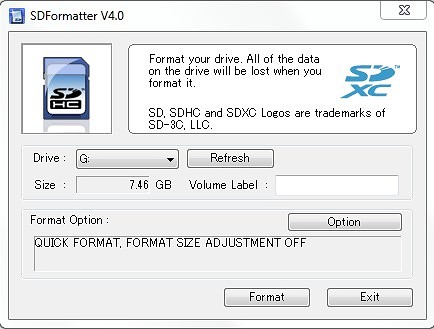 2. В случае, если вы знаете условия форматирования и хотите указать их вручную, нажмите кнопку Опции (option). Можно выбрать различные варианты: полное форматирование, обычное или с перезаписью, быстрое или тщательное. Иногда приходится менять полностью формат флешки, ведь стандартный — FAT Поменять его на другой можно как указано на рисунке:
2. В случае, если вы знаете условия форматирования и хотите указать их вручную, нажмите кнопку Опции (option). Можно выбрать различные варианты: полное форматирование, обычное или с перезаписью, быстрое или тщательное. Иногда приходится менять полностью формат флешки, ведь стандартный — FAT Поменять его на другой можно как указано на рисунке:
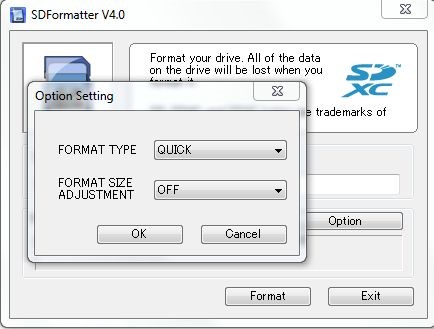 3. Если вы не уверенны в своих знаниях компьютерного софта, можете ничего не менять и сразу нажать кнопку Format. Стандартные настройки программы помогут форматировать флешку в наилучшем виде.
3. Если вы не уверенны в своих знаниях компьютерного софта, можете ничего не менять и сразу нажать кнопку Format. Стандартные настройки программы помогут форматировать флешку в наилучшем виде.
Скачать SD Formatter бесплатно
Программы, наподобие SD Formatter, созданы для профессионального восстановления структуры съемного носителя. Они бережно удаляют реестр памяти не повреждая скрытые элементы. Но если доступа к утилите нет, и установить ее нет возможности, воспользуйтесь стандартным методом форматирования любых съемных носителей памяти в Windows.
Чтобы воспользоваться этим средством, откройте ярлык «Мой компьютер». В этом окне отображаются все подключенные к системе элементы. Если щелкнуть правой кнопкой мыши на подключенную флешку, то в выплывшем окне будет пункт «Форматировать». Нужен все один шаг к полному удалению данных – и носитель готов к новым задачам.
Нужно помнить о том, что через Windows можно только удалить ячейки с наименованием файлов, в то время, как специально разработанные программы полностью убирают данные о накопившихся документах. Но в результате вы сможете .



















